Brug Finder til at åbne mappen Programmer og derefter Utilities og derefter terminal. Når terminalen vinduet åbnes, og meddelelsen vises, skal du skrive "ifconfig" og derefter trykke retur. De IP-adresser vil blive vist på de linjer, der starter med "inet". Genvej: Tryk på Kommando + Mellemrum og skriv "terminal" i spotlight derefter vende tilbage og skrive "Ifconfig" ind i terminalen og tryk enter.
Steps
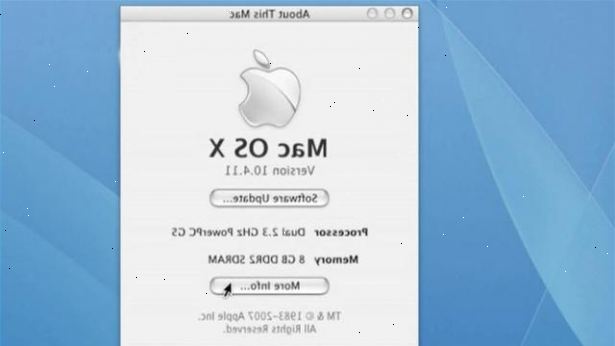
Metode én: Systemindstillinger
- 1Klik på Apple-ikonet i øverste venstre hjørne af skærmen.
- 2Rul ned og vælg Systemindstillinger.
- 3Klik på netværket. Dette bør være på tredje række.
- 4Find din IP-adresse. Hvis du har forbindelse til internettet, vil vinduet Network fortælle dig det i øverste højre hjørne. Din IP-adresse bør opføres direkte under din forbindelse status i mindre skrift.
Metode to: Om denne Mac
- 1Klik på æblet i øverste venstre hjørne af skærmen.
- 2Vælg Om denne Mac.
- 3Klik mere info.
- 4Vælg netværket på kolonnen til venstre.
- 5Find din IP-adresse. Det vil være i øverste højre del af vinduet.
Metode tre: terminal
- 1Gå til finderen.
- 2Åbn mappen Programmer.
- 3Klik på forsyningsselskaber.
- 4Åbn et terminalvindue. Her kan du indtaste kommandoer, der ikke på en menu.
- 5I terminalen vinduet, skriv "ifconfig" og tast retur.
- 6Læs IP-adressen. I output, vil der være linjer, der medtager inet xxxx netmask 0xffffff00 broadcast abcd IP-adressen på den grænseflade er de fire tal angivet med xxxx i linjerne beskrevet ovenfor.
- Der kan være en linje, der siger inet 127.0.0.1 netmask 0xff000000 Dette er loopback interface, og altid bruger IP-adressen 127.0.0.1
- 7Alternativt i terminalen, skriv "netstat-p tcp" og tryk retur. Dette skal returnere langt færre linjer med tekst, så du ikke behøver at søge for meget for oplysningerne.
Tips
- At finde ud af din IP-adresse på Windows, se relaterede Googles.
- Hvis du er bag en router, og du ønsker at se din eksterne IP-adresse, skal du gå til et af de steder i de eksterne links
- Hvis du vil have vinduet Terminal til at være mere handy, trække den til værktøjet dock.
- Når du er færdig med terminalen, kan du skrive exit, men dette vil ikke lukke vinduet. For at gøre dette, er du nødt til at bruge den øverste menu bar, terminal -> luk
Advarsler
- Når du bruger en IP information site fra en internetudbyder, der bruger en transparent web proxy (såsom AOL), være opmærksom på, at den rapporterede IP-adresse kan være, at den ISP web proxy og ikke din aktuelle IP-adresse.
